อย่าไตร่ตรองว่าทำไมไฟล์ WMA ของคุณไม่เหมาะกับเครื่องเล่น mp3 ของคุณ เพราะไฟล์ประเภทนี้ใช้ได้กับอุปกรณ์เพียงไม่กี่เครื่องเท่านั้น ดังนั้นจึงมีบางอย่างที่ดีกว่า WMA ที่จะให้คุณภาพเสียงที่โดดเด่นยิ่งขึ้น นั่นคือ WAV ดังนั้นในบทความนี้เราจะสอนวิธีการที่มีประสิทธิภาพและรวดเร็วในการ แปลง WMA เป็น WAV บน Mac และ Windows
ส่วนที่ 1 สิ่งที่คุณควรรู้เกี่ยวกับ WMA และ WAV
WMA คืออะไร?
Windows Media Audio หรือ WMA เป็นคอนเทนเนอร์ไฟล์ที่สร้างโดย Microsoft นอกจากนี้ ไฟล์นี้มีการบีบอัดข้อมูลเสียงที่สูญเสียไป แต่การป้องกัน DRM ที่ขัดขวางโดยไม่ได้รับอนุญาตจากกฎหมาย อย่างไรก็ตาม เรื่องนี้ยังคงได้รับการระบุว่ามีคุณภาพเสียงที่ดีในขนาดที่บีบอัดมากกว่าเมื่อเทียบกับไฟล์เสียงยอดนิยมอื่นๆ
WAV คืออะไร?
ในทางกลับกัน ไฟล์ Waveform Audio หรือ WAV เป็นที่เก็บไฟล์ที่มีคุณภาพเหนือกว่าในไฟล์เสียงทั้งหมด ดังนั้นจึงไม่มีการบีบอัดแต่มีข้อมูลแบบไม่สูญเสียข้อมูล ทำให้มีความถูกต้องและแม่นยำยิ่งขึ้น นอกจากนี้ ไฟล์ WAV ยังได้รับการยอมรับจากเครื่องเล่นสื่อและอุปกรณ์ต่างๆ มากมาย จึงเป็นเหตุให้คนจำนวนมากชื่นชอบ การเปลี่ยน WMA เป็น WAV.
ส่วนที่ 2 3 วิธีที่น่าทึ่งในการแปลง WMA เป็น WAV บน Windows และ Mac
การแปลงไฟล์ไม่ใช่เรื่องง่ายอย่างที่คนอื่นคิด ดังนั้นเราจึงขอเสนอตัวแปลงที่ดีที่สุด 3 ตัวให้คุณในวันนี้ที่จะหมุนแนวคิดของการแปลง ด้วยเครื่องมือเหล่านี้ คุณจะเห็นว่ากระบวนการแปลงที่รวดเร็วและรวดเร็วนั้นเป็นวิธีที่รวดเร็วและมีประสิทธิภาพเพียงใด
1. พลังที่ได้รับรางวัลของ AVAide Video Converter
AVide Video Converter เป็นตัวแปลงที่ดีที่สุดที่มีกระบวนการแปลงที่น่าทึ่งที่สุด ไม่เพียงแต่ในวิดีโอแต่ยังรวมถึงไฟล์เสียงด้วย นอกจากนี้ ตัวแปลง WMA เป็น WAV นี้ทำงานบน Windows 11, 10, 9, 8, 7 และทำงานได้ดีที่สุดกับ Mac และ Linux เช่นกัน นอกจากนี้ยังมีเครื่องมือมากมายที่จะช่วยให้คุณได้รับผลงานที่โดดเด่นเพียงไม่กี่ขีดในมือของคุณ ปรับปรุงไฟล์เสียงของคุณโดยการตัดแต่ง ตัด เพิ่มส่วน และรวมเข้ากับไฟล์เสียงอื่นๆ ของคุณ ดังนั้น โปรดเรียนรู้ขั้นตอนง่าย ๆ ด้านล่างเพื่อเป็นแนวทางในงานแปลงของคุณ
- รองรับไฟล์เสียงและวิดีโอมากกว่า 300 ไฟล์
- ด้วยอินเทอร์เฟซที่ใช้งานง่ายซึ่งทุกคนชื่นชอบ
- รองรับการแปลงกลุ่ม
- ทำงานร่วมกับการแปลงแบบ UltraFast
- ด้วยคุณสมบัติและเครื่องมือที่หลากหลายในการปรับปรุงไฟล์
ขั้นตอนที่ 1รับเครื่องมือ
ดาวน์โหลด AVAide Video Converter บนคอมพิวเตอร์ของคุณ แล้วดำเนินการติดตั้งและเปิดใช้งานต่อ
ขั้นตอนที่ 2นำเข้าไฟล์ WMA
เมื่อเข้าถึงอินเทอร์เฟซหลัก คุณอาจเริ่มอัปโหลดไฟล์ WMA ทั้งหมดของคุณโดยวางไว้ที่ศูนย์ มิฉะนั้น ให้แตะปุ่มเพิ่มไฟล์ จากนั้นเลือกเพิ่มทั้งโฟลเดอร์เพื่อรับประสบการณ์การแปลงจำนวนมาก
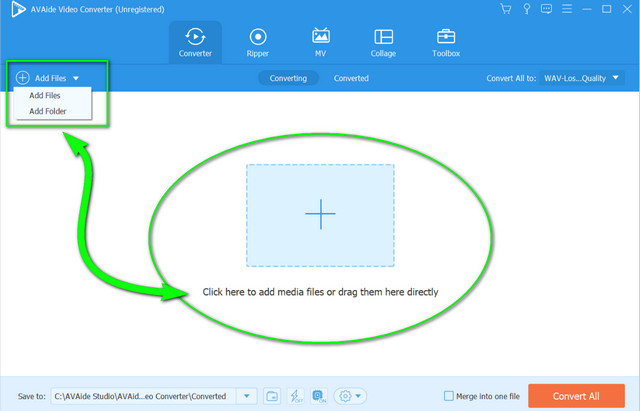
ขั้นตอนที่ 3ตั้งค่าไฟล์เป็น WAV
ในการแปลง WMA เป็น WAV ให้แตะ ลูกศร ข้าง แปลงทั้งหมดเป็น และไปต่อที่ เครื่องเสียง ส่วน. เลือก WAV จากรายการ จากนั้นคลิกคุณภาพเพื่อใช้การเปลี่ยนแปลง
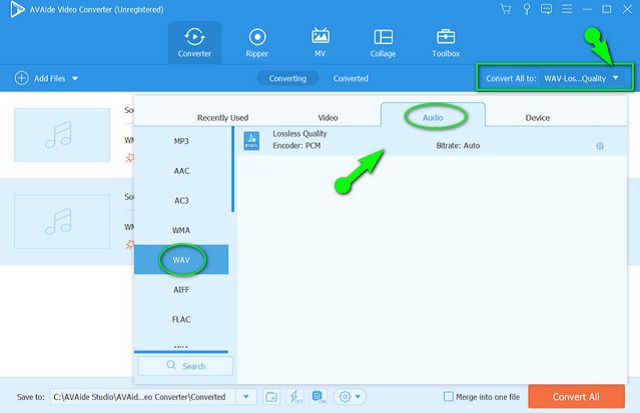
ขั้นตอนที่ 4เริ่มการแปลงตอนนี้
เริ่มกระบวนการแปลงอย่างรวดเร็วโดยแตะที่ แปลงทั้งหมด ปุ่ม. รอให้กระบวนการเสร็จสิ้น และตรวจสอบผลลัพธ์ที่ยอดเยี่ยมหลังจากนั้น
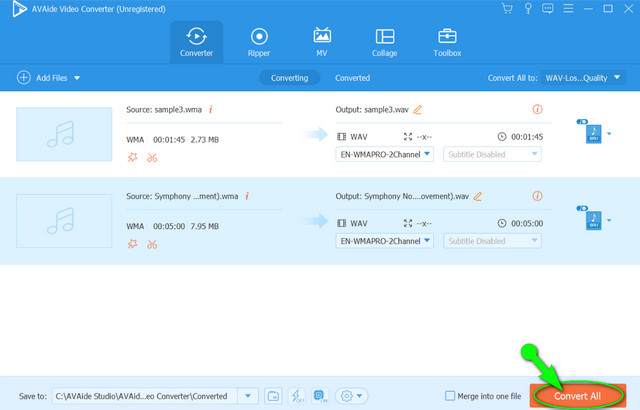
2. ความสามารถอันยอดเยี่ยมของความกล้า
เมื่อพูดถึงไฟล์เสียง Audacity จะอยู่เหนือสิ่งอื่นใด ซอฟต์แวร์นี้มีเครื่องมือที่ยอดเยี่ยมมากมายที่สามารถแก้ไขและปรับปรุงไฟล์เสียงของคุณได้ นอกจากนี้ยังเป็นหนึ่งในซอฟต์แวร์ยอดนิยมที่แปลงไฟล์ได้ทันที เนื่องจากเรามักได้รับคำถามเกี่ยวกับวิธีการแปลง WMA เป็น WAV ใน Audacity นี่จึงเป็นคำตอบที่ดี อย่างไรก็ตาม สำหรับผู้ใช้ครั้งแรก คุณจะพบว่ามันมีความต้องการในแวบแรก เพราะมันมีส่วนต่อประสานที่อาจทำให้คุณสับสน ในทางกลับกัน มีหลักเกณฑ์ง่ายๆ ไว้ด้านล่างเพื่อให้คุณได้ทราบถึงวิธีการทำงาน
ขั้นตอนที่ 1เพิ่มไฟล์ WMA
เปิดซอฟต์แวร์ และเริ่มอัปโหลดไฟล์ WMA โดยแตะที่ไฟล์ จากนั้นเลือก นำเข้า แล้วก็ ข้อมูลดิบ.

ขั้นตอนที่ 2ส่งออกไฟล์เป็น WAV
หากต้องการให้เอาต์พุต WAV ให้ไปที่ .อีกครั้ง ไฟล์และคลิก ส่งออกแล้วเลือก ส่งออกเป็น WAV. เลือกปลายทางของไฟล์ และเริ่มต้นกระบวนการแปลง
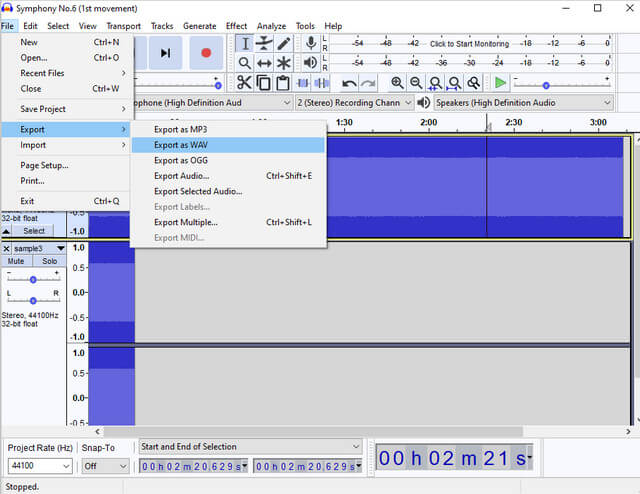
3. ความเชี่ยวชาญของFFmpeg
รูปแบบการแปลง WMA เป็น WAV ของ FFmpeg นั้นไม่เหมือนกับขั้นตอนปกติเพราะใช้วิธีที่ใช้คำสั่ง อย่างไรก็ตาม ผู้เชี่ยวชาญเลือกใช้ด้วยเหตุผลทางเทคนิคบางประการ นอกจากนี้ ซอฟต์แวร์นี้ยังให้กระบวนการในทันทีที่ทำให้ผู้ที่มีทักษะทางเทคนิคพึงพอใจ ในทางกลับกัน หากคุณเป็นมือใหม่และต้องการสัมผัสประสบการณ์การแปลงไฟล์อย่างผู้เชี่ยวชาญด้วย FFmpeg ให้ลองทำตามขั้นตอนด้านล่าง
ขั้นตอนที่ 1เปิดซอฟต์แวร์ จากนั้นเริ่มด้วยการพิมพ์ ffmpegจากนั้นกด Enter
ขั้นตอนที่ 2ทำตามโดยพิมพ์ชื่อไฟล์ของ WMA ที่จัดเก็บไว้ โปรดทราบว่าเมื่อทำเช่นนี้ คุณต้องใช้ ซีดี สั่งแล้ว เส้นทางของไฟล์ แล้วคลิก เข้าสู่.
ขั้นตอนที่ 3แปลง WMA เป็น WAV ฟรี type ffmpeg - input.wma ถึง output.wavจากนั้นคลิก เข้าสู่. หลังจากขั้นตอนคำสั่งเสร็จสิ้น ให้ตรวจสอบที่จัดเก็บไฟล์ของคุณ
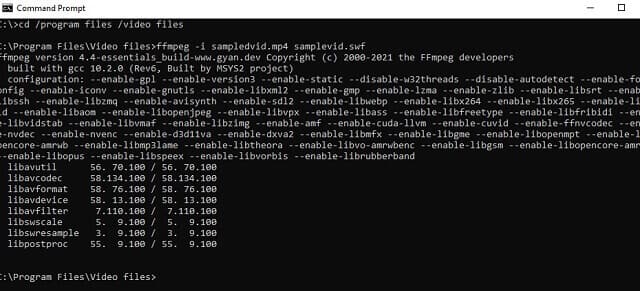
ส่วนที่ 3 วิธีออนไลน์ที่ดีที่สุดในการแปลง WMA เป็น WAV
หากคุณยังคงต้องการซอฟต์แวร์ที่ไม่สามารถดาวน์โหลดได้สำหรับอุปกรณ์ของคุณ ให้ลองใช้เครื่องมือออนไลน์ ในทางกลับกัน AVAide โปรแกรมแปลงวิดีโอฟรี คือสิ่งที่เราแนะนำหากคุณกำลังมองหาสิ่งที่ดีที่สุด นอกจากนี้ เครื่องมือออนไลน์ที่ยอดเยี่ยมนี้จะทำให้คุณมีกระบวนการที่ราบรื่นที่สุดด้วยอินเทอร์เฟซที่ไม่ต้องการมาก รับทราบ และไม่มีโอกาสได้สัมผัสกับโฆษณาที่ดักฟังเมื่อใช้งาน เพราะมันไม่มีสิ่งเหล่านั้นและลายน้ำเช่นกัน ดังนั้น เริ่ม แปลง WMA เป็น WAV ออนไลน์จำนวนมากและรับผลงานที่สวยงามทันที
ขั้นตอนที่ 1รับ Launcher
รับตัวเรียกใช้ทันทีโดยคลิกที่ เพิ่มไฟล์ของคุณ ปุ่มเมื่อไปถึงเว็บไซต์อย่างเป็นทางการของ AVAide โปรแกรมแปลงวิดีโอฟรีจากนั้นทำตามขั้นตอนง่าย ๆ เพื่อติดตั้ง
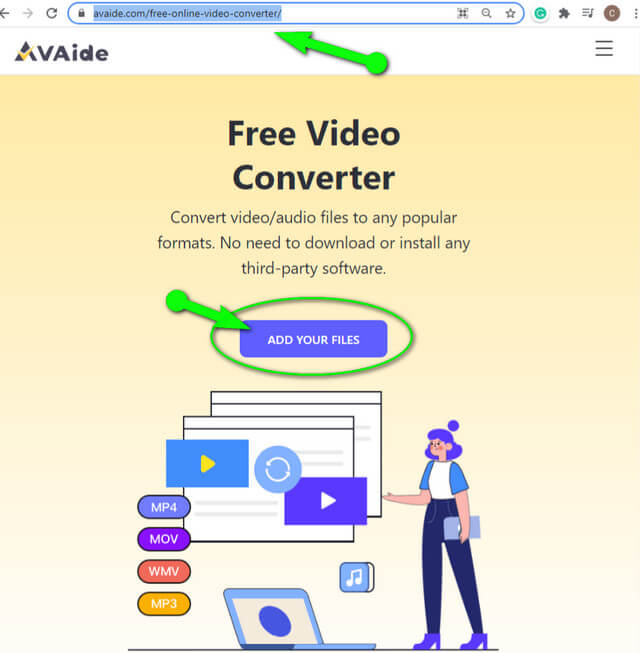
ขั้นตอนที่ 2เพิ่มไฟล์ WMA
เมื่อไปถึงอินเทอร์เฟซหลัก ให้คลิกที่ เพิ่มไฟล์ แท็บ ด้วยการทำเช่นนี้ คุณสามารถนำเข้าไฟล์ WMA ได้มากเท่าที่คุณต้องการ
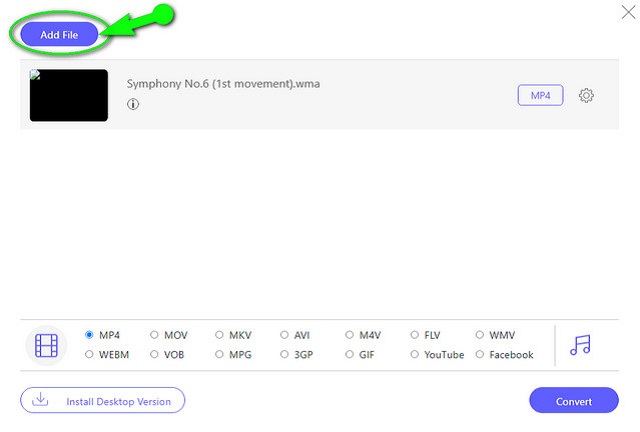
ขั้นตอนที่ 3ตั้งค่า WMA เป็น WAV
คลิกแต่ละไฟล์ แล้วกด บันทึก ภาพเพื่อเผยแพร่รูปแบบเสียง เลือก WAV เป็นเอาต์พุตเป้าหมายสำหรับไฟล์ WMA
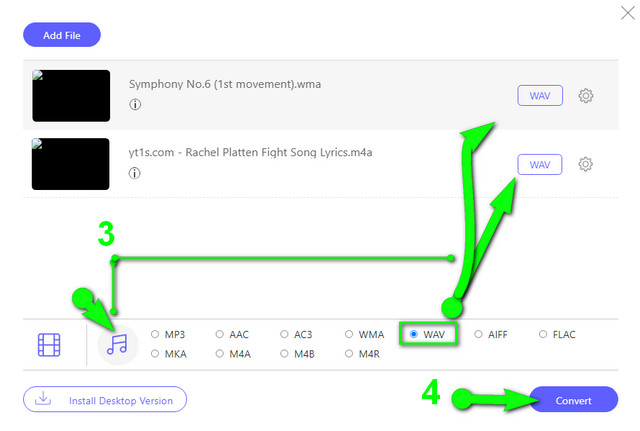
ขั้นตอนที่ 4เริ่มกระบวนการแปลง
เมื่อทุกอย่างดีแล้วให้กด แปลง แท็บเพื่อเริ่มกระบวนการแปลง โปรดทราบว่าก่อนที่กระบวนการจะเริ่มต้น คุณจะต้องเลือกพื้นที่จัดเก็บไฟล์ในเครื่อง ปลายทางสำหรับไฟล์ที่แปลงของคุณ
ส่วนที่ 4 คำถามที่พบบ่อยเกี่ยวกับ WMA และ WAV
ฉันสามารถแปลง WMA เป็น WAV ด้วย Windows Media Player ได้หรือไม่
คุณทำได้ แต่ผ่านการริปมัน Windows Media Player สามารถสร้างไฟล์ WAV จากไฟล์ WMA ของคุณในแผ่นดิสก์
ฉันสามารถแก้ไขไฟล์ที่สร้างโดย WAV ได้หรือไม่
ใช่ โดยเฉพาะอย่างยิ่งหากเริ่มต้นจากไฟล์บีบอัดเนื่องจากไฟล์ WAV นั้นหลวมและมีขนาดค่อนข้างใหญ่
WAV มีคุณภาพดีกว่า MP3 หรือไม่?
ใช่. MP3 มีการสูญเสียและบีบอัด ซึ่งทำให้คุณภาพลดลงเมื่อเทียบกับ WAV
บทความนี้จะเป็นแหล่งข้อมูลที่ดีเกี่ยวกับวิธีการจัดการกับการแปลงดังกล่าว แท้จริงแล้วอาจมีฟรีแวร์มากมายที่ แปลง WMA เป็น WAVแต่ไม่ใช่ทั้งหมดที่จะให้คุณภาพและประสบการณ์ที่ดีที่สุดในงาน จำเป็นต้องพูด AVAide Video Converter เป็นเพื่อนที่ดีในการแปลงไฟล์ทุกรูปแบบที่คุณมี เพราะมีเครื่องมือและคุณสมบัติที่น่าทึ่งและกว้างขวางที่สุดที่จำเป็นในทางปฏิบัติในเรื่องนี้
กล่องเครื่องมือวิดีโอที่สมบูรณ์ของคุณที่รองรับรูปแบบ 350+ สำหรับการแปลงในคุณภาพที่ไม่สูญเสีย
แปลงเป็น WAV
- แปลง AVI เป็น WAV
- แปลง AMR เป็น WAV
- แปลง AIFF เป็น WAV
- แปลง M4A เป็น WAV
- แปลง AAC เป็น WAV
- แปลง FLAC เป็น WAV
- แปลง AC3 เป็น WAV
- แปลง MP4 เป็น WAV
- แปลง MOV เป็น WAV
- แปลง MKV เป็น WAV
- แปลง M4V เป็น WAV
- แปลง FLV เป็น WAV
- แปลง WMV เป็น WAV
- แปลง WebM เป็น WAV
- แปลง WMA เป็น WAV
- แปลง VOB เป็น WAV
- แปลง SWF เป็น WAV
- แปลง OGG เป็น WAV
- แปลง MTS เป็น WAV
- แปลง MPEG เป็น WAV
- แปลง CAF เป็น WAV
- แปลง APE เป็น WAV



 ดาวน์โหลดอย่างปลอดภัย
ดาวน์โหลดอย่างปลอดภัย


